كيفية إنشاء قوائم التشغيل ومشاركتها على Spotify
هل فاتتك الأيام التي اعتدت فيها عمل شرائط مختلطة لأصدقائك وعائلتك؟ أم أنك تبحث عن إنشاء قائمة تشغيل منسقة لموسيقاك؟ قد تكون أيام نسخ الأقراص المضغوطة لجهاز Walkman الخاص بك قد وصلت إلى نهايتها ، لكن هذا لا يعني أنه يجب عليك التوقف عن مشاركة الموسيقى الخاصة بك، وإليك كيفية إنشاء قوائم التشغيل ومشاركتها على Spotify.

بفضل تطبيقات سطح المكتب والأجهزة المحمولة سهلة الاستخدام من Spotify ، يمكنك إنشاء قوائم التشغيل الخاصة بك ومشاركتها مع أي شخص. بصرف النظر عن ارتباط قابل للمشاركة في قائمة التشغيل الخاصة بك ، يمكنك أيضًا تضمينه في مدونتك أو موقع ويب.
قم بتنزيل SPOTIFY
قبل إنشاء قائمة تشغيل ، تحتاج أولاً إلى التأكد من أن لديك Spotify على هاتفك المحمول أو سطح المكتب ، وإنشاء حساب Spotify. يمكنك ربط حساب Spotify الخاص بك بحسابك على Facebook لمعرفة ما يستمع إليه أصدقاؤك. في المستقبل ، يمكنك إلغاء ربط حسابي Spotify و Facebook.
بفضل تطبيقات سطح المكتب والهاتف المحمول سهلة الاستخدام من Spotify ، يمكننا إنشاء قوائم التشغيل الخاصة بنا ومشاركتها مع أي شخص وكل شخص يتصل بالإنترنت. ستتمكن من مشاركة الرابط إلى قائمة التشغيل الخاصة بك أو تضمينه.
إنشاء قائمة تشغيل على تطبيق SPOTIFY لجهاز سطح المكتب
الخطوة 1: افتح تطبيق Spotify الخاص بك. في الجزء العلوي من شريط المهام الأيسر ، ستجد أزرار تنقل مفيدة. في هذا الدليل ، سنستخدم زر إنشاء قائمة تشغيل.
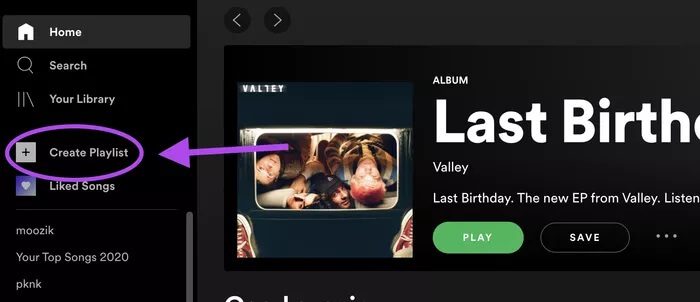
الخطوة 2: سينقلك التطبيق إلى علامة تبويب جديدة لبدء إضافة الأغاني إلى قائمة التشغيل الخاصة بك. استخدم شريط البحث للبحث عن الأغاني الخاصة بك عن طريق كتابة الاسم أو الفنان (يظهر بسهم).
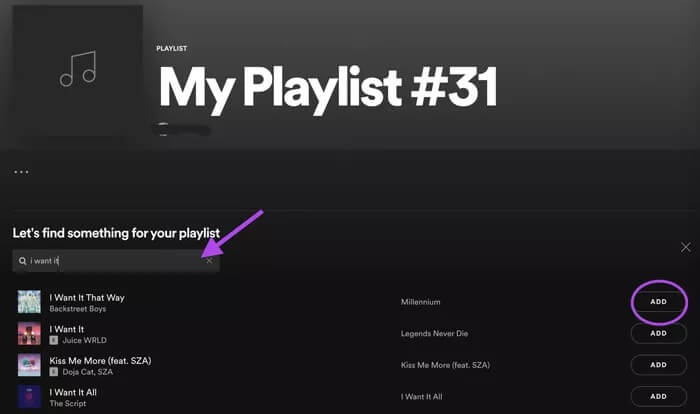
خطوة 3: بمجرد حصولك على جميع الأغاني التي تريدها في قائمة التشغيل الخاصة بك ، قد ترغب في إعادة تسمية قائمة التشغيل الخاصة بك إلى شيء أكثر جاذبية قبل المشاركة. قم بتمييز قائمة التشغيل الخاصة بك وانقر بزر الماوس الأيمن (أو انقر بإصبعين باستخدام لوحة التعقب).
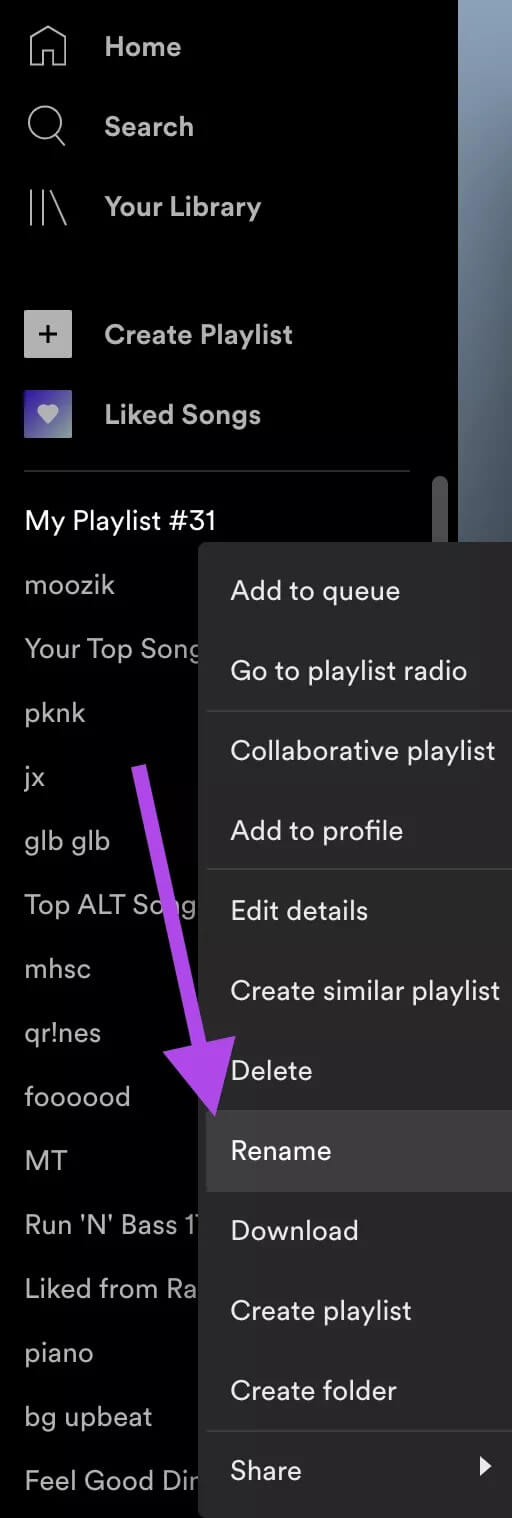
انقر فوق “إعادة تسمية” وقم بتغيير اسم قائمة التشغيل الخاصة بك إلى ما يجعلك سعيدًا.
مشاركة قائمة التشغيل الجديدة الخاصة بك من تطبيق SPOTIFY DESKTOP
الآن بعد أن تم إنشاء قائمة التشغيل الجديدة الخاصة بنا وإعادة تسميتها ، يمكننا مشاركة تحفتنا الفنية.
الخطوة 1: ابحث عن قائمة التشغيل الخاصة بك في شريط الأدوات الأيسر وانقر بزر الماوس الأيمن (انقر نقرًا مزدوجًا على لوحة التتبع) للوصول إلى القائمة المنسدلة. قم بالتمرير لأسفل إلى علامة التبويب مشاركة.
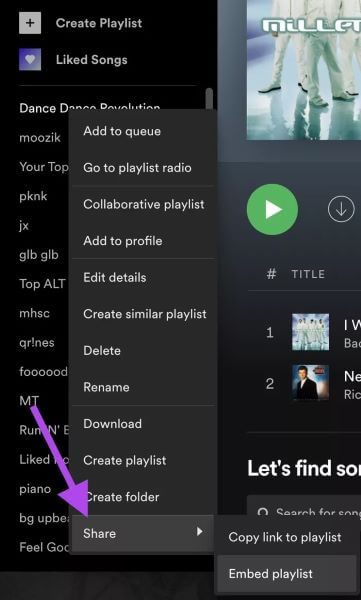
سيقدم لك Spotify خيارين:
- نسخ الرابط إلى قائمة التشغيل: سيؤدي هذا إلى نسخ الرابط المباشر لقائمة التشغيل الخاصة بك. يمكنك لصق هذا الرابط في أي مكان ، وكل من ينقر على الرابط الخاص بك سيتم إرساله إلى موسيقاك.
- تضمين قائمة التشغيل: سيفتح هذا الخيار نافذة جديدة لك لتخصيص شكل قائمة التشغيل الخاصة بك على صفحة الويب الخاصة بك. ستتمكن من رؤية جميع الأغاني في قائمة التشغيل الخاصة بك ، وتعديل اللون وحجم أداة التشغيل ، ورؤية الكود.
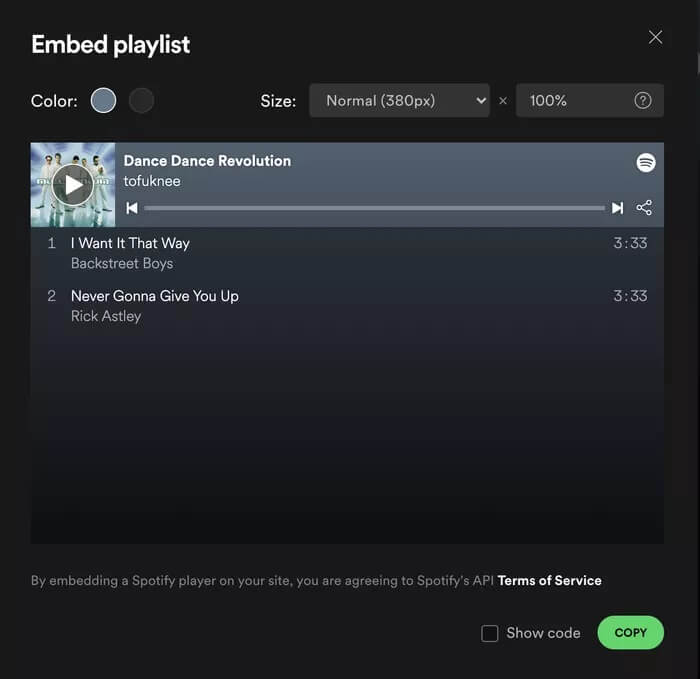
إنشاء قائمة تشغيل على تطبيق SPOTIFY لـ IPHONE
الخطوة 1: افتح تطبيق Spotify الخاص بك. انقر فوق الزر “بحث” أسفل الشاشة وابحث عن الأغاني التي تريد إضافتها إلى قائمة التشغيل الجديدة.

الخطوة 2: ابحث عن الأغنية التي تريدها في القائمة المقترحة ، انقر فوق علامة الحذف (…) على يمين الأغنية. هذا وسوف تفتح نافذة جديدة.
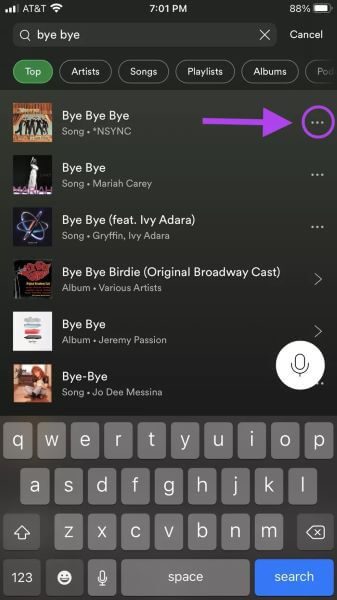
خطوة 3: انقر فوق إضافة إلى قائمة التشغيل. ستظهر نافذة جديدة لإنشاء قائمة تشغيل جديدة أو الإضافة إلى قائمة تشغيل موجودة لديك بالفعل.
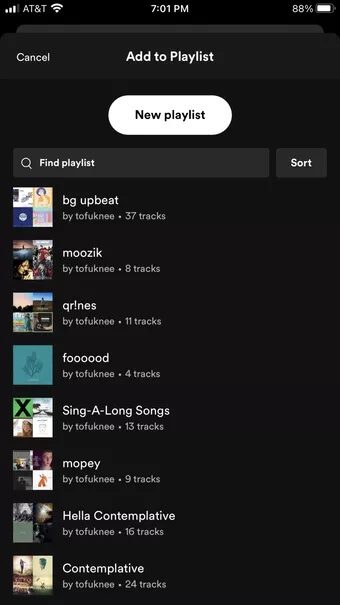
استمر في إضافة الأغاني إلى قائمة التشغيل الخاصة بك إلى محتوى قلبك.
الخطوة 4: بعد إضافة الأغاني ، يمكنك تغيير اسم قائمة التشغيل الخاصة بك. انقر على زر مكتبتك في الركن الأيمن السفلي من الشاشة. ابحث عن قائمة التشغيل الخاصة بك في مكتبتك وانقر عليها.
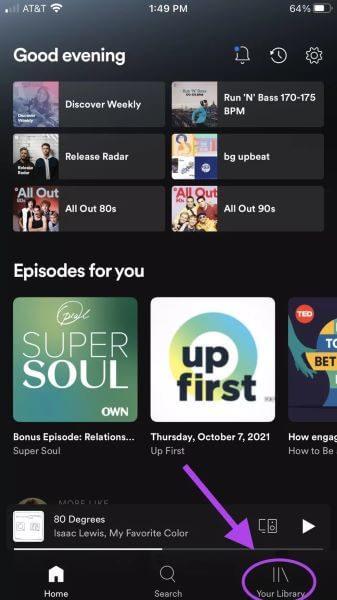
الخطوة 5: عند فتح قائمة التشغيل الخاصة بك ، انقر فوق علامة الحذف (…) في منتصف الشاشة. يمكنك تعديل اسم أغنيتك وغطاء الألبوم (تغيير الاسم) وإضافة وصف إلى قائمة التشغيل الخاصة بك.
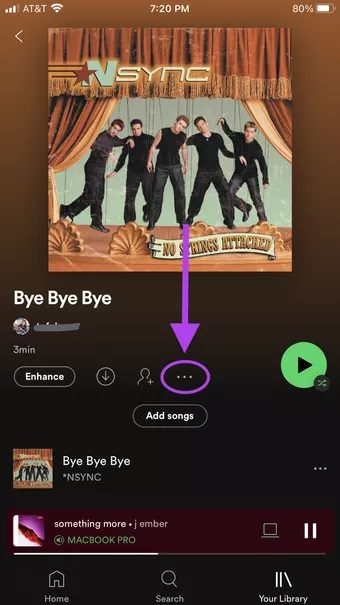
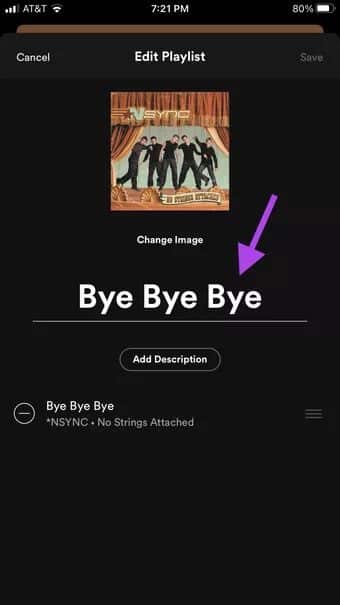
عند الانتهاء من التحرير ، انقر فوق الزر حفظ في الزاوية العلوية اليمنى من الشاشة.
مشاركة قائمة التشغيل الخاصة بك من تطبيق SPOTIFY على iPhone
رموز QR
توجد عدة طرق لمشاركة قائمة التشغيل الجديدة الخاصة بك على Spotify. واحدة من أحدث الميزات هي من خلال رموز QR الجديدة.
الخطوة 1: ابحث عن قائمة التشغيل التي تريد مشاركتها في مكتبتك وانقر عليها. في منتصف الشاشة ، انقر فوق علامة الحذف (…).
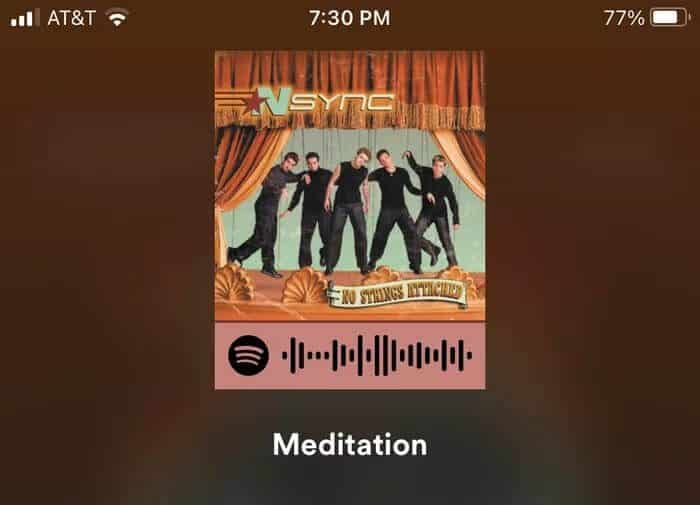
الخطوة 2: سيتم فتح خيارات قائمة التشغيل الخاصة بك ، وفي الجزء العلوي ، سترى غلاف الألبوم الخاص بقائمة التشغيل الخاصة بك. يوجد أسفله شعار Spotify وبعض مكبرات الصوت – هذا هو رمز الاستجابة السريعة! يمكنك التقاط لقطة شاشة لها أو إظهارها لأصدقائك لمسحها ضوئيًا.
روابط المشاركة
إذا كنت تريد إرسال قائمة التشغيل الخاصة بك إلى أصدقائك أو نشر رابط عبر الإنترنت ، فيمكنك القيام بذلك من هاتفك أيضًا.
الخطوة 1: ابحث عن قائمة التشغيل التي تريد مشاركتها في مكتبتك وانقر عليها. في منتصف الشاشة ، انقر فوق علامة الحذف (…)
الخطوة 2: سيتم فتح خيار قائمة التشغيل الخاصة بك ، ومن هناك ، قم بالتمرير إلى أسفل اللوحة. سترى زر مشاركة. انقر عليه.
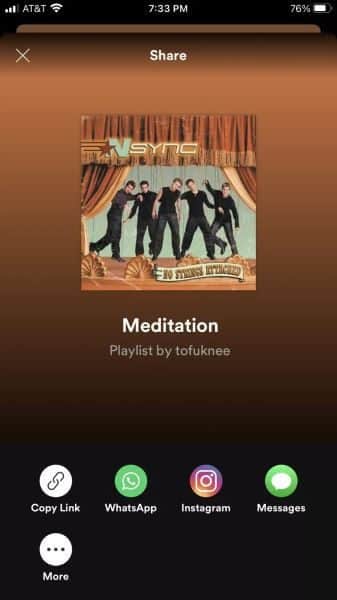
شارك أفكارك
لقد قدم لنا Spotify طرقًا عديدة لإنشاء الموسيقى الخاصة بنا وتنظيمها ومشاركتها. أنشئ قوائم تشغيل للأصدقاء أو العائلة أو الأشخاص على الإنترنت أو حتى لمواقع الويب الخاصة بك. هناك العديد من الطرق لعمل رؤيتك ومشاركتها. يمكنك حتى بدء واستضافة جلسة Spotify Group مع أصدقائك.
